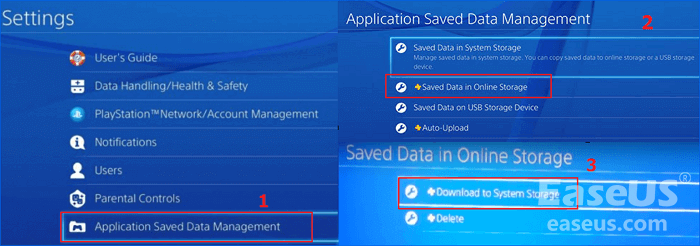Le soluzioni disponibili:
Domanda: Come recuperare i giochi PS4 persi?
"Qualcuno sa come recuperare o ripristinare i file cancellati dei giochi PS4 dal disco rigido PS4? Ho ricevuto un messaggio di errore, in cui è mostrato che il server ha smesso di funzionare e dovevo rimuovere tutti i file ed accedere al mio account di nuovo. Quindi seguendo la richiesta, ho eliminato tutti i dati senza eseguire nessun backup. L'errore sul server è corretto ma mi risulta che tutti i giochi sono persi. Posso ripritinare i giochi? Non voglio spendere un sacco di tempo per scaricarli da capo, infatti neachè posso farcela perché non me ne ricordo tutti i nomi."
Potrebbe essere molto facile per gli appassionati del gioco PS4 perdere i file di gioco sul loro dischi rigidi. E sarebbe abbastanza complessa per gli utenti recuperare i file del gioco PS4 persi senza backup. Ancora ci vogliono un tempo abbastanza lungo per gli utenti di riscaricare e reinstallare i file dei giochi persi. Quindi lasci soltanto che i file di gioco cancellati o persi spariscono dai tuoi dischi rigidi PS4? Assolutamente no! Ti restano ancora delle soluzioni! Non bisogna fare altro che dedicarmi qualche minuto del tuo tempo libero per leggere il tutorial seguente.
- Consigli:
- 1. Smettere di usare PS4 disco rigido se hai perso i file del gioco.
- 2. Salvare i file del gioco PS4 ed eseguire il backup regolarmente.
-
- Ti potrebbero interessare:
- come recuperare salvataggi giochi Steam in Windows
- come recuperare dati danneggiati su PS4
- come cambiare hard disk PS4
- come faccio quando la PS4 non si accende
-
Metodo 1. Recuperare dall'archiviazione su cloud di PS4
Se hai salvato o caricato i giochi di PS4 preferiti su cloud, saresti in grado di trovare e recuperare giochi cancellati o persi di PS4 disco rigido dalla memoria di archiviazione online. Segui il tutorial per recuperare i salvataggi/giochi persi subito:
- Andare a "Impostazioni" > Cliccare "Gestione dei dati dell'applicazione".
- Fare clic su "Dati salvati nella memoria di archiviazione del sistema" > "Scarica i dati nella memoria di archiviazione del sistema".
- Selezionare tutti i tuoi giochi che vuoi scaricare > Cliccare "Scarica".
- Una volta lo scaricamento completato, e bisogna ripetere la procedura più volte fino ad aver ripristinato tutti i giochi persi dalla memoria di archiviazione online.
![ripristinare salvataggi/dati/file di giochi PS4 dalla memoria di archiviazione online]()
Metodo 2. Riscaricare i giochi da PlayStation Store
Grazie alla funzionalità complessiva di PlayStation Store, è possibile scaricare nuovamente contenuti già scaricati in passato. Ti basta accedere al tuo account nello store e vengono elencati i contenuti scaricati in passato.
- Accedere al PS4 account con nome utente e password > Andare a PlayStation Store.
- Trovare i giochi che hai cancellato sul disco rigido PS4.
- Riscaricare i giochi persi uno ad uno sulla memoria locale (disco rigido) di PS4.
Metodo 3. Recuperare i file di giochi PS4 dal disco rigido
Un'altra alternativa per te è di provare un software professionale di recupero dati che ti permette di trovare i pacchetti di installazione dei giochi cancellati ed installare nuovamente i giochi sul tuo disco rigido PS4. EaseUS Data Recovery Wizard si tratta di una scelta ideale che è disponibile per risolvere il problema in 3 semplici passaggi. Dai, segui il tutorial elencato sotto e ripristinare i tuoi giochi in modo facilissimo!
Scarica gratis il software di recupero dati EaseUS
Indipendentemente dal recupero dei file cancellati o dal recupero dalla formattazione, questo strumento di recupero dati competente recupererà i file di gioco salvati persi su PS4 in tre semplici passaggi. Ora scarica questo strumento e segui i passaggi seguenti. Non devi pagare finché non trova quello che vuoi.
Le cose da fare all'inizio:
- Smetti di usare il tuo disco rigido PS4 quando hai perso dati o file di gioco su di esso.
- Per connettere la tua PS4 al tuo computer, devi aprire la tua PS4 ed estrarre il disco rigido. Quindi, utilizzare un contenitore per HDD o un cavo convertitore da SATA a USB per collegare il disco rigido al computer.
- A volte, il disco rigido non viene visualizzato nell'interfaccia di selezione dell'unità. Se incontra "il disco rigido esterno non viene visualizzato", risolvi il problema all'inizio.
Passo 1. Avvia EaseUS Data Recovery Wizard, seleziona il disco su cui sono stati archiviati i file cancellati, e clicca su "Scansiona".
Passo 2. Il software comincia subito una scansione per cercare file eliminati sul disco. Puoi trovare i file desiderati in modo veloce e semplice utilizzando i diversi filtri.
Passo 3. Dopo aver visualizzato i file in anteprima, clicca sul pulsante "Recupera" per ripristinare i file trovati. Non salvarli sul disco di origine per evitare la sovrascrittura.
Dopo il processo, puoi eseguire i file di gioco PS4 ripristinati, reinstallare i giochi persi sul disco rigido PS4 e giocare di nuovo.
Il video tutorial per recuperare i dati dal disco rigido.
Suggerimento: Formattare disco rigido PS4 prima di reinstallare i giochi
Quando il disco rigido PS4 è danneggiato oppure bisogna aggiornarlo, è consigliato altamente di formattare il disco rigido prima di collegarlo al console. Qui vorremmo raccomandare un software gratuito - EaseUS Partition Master Free per formattare l'intero disco di gioco con facilità.
Passo 1. Avvia EaseUS Partition Master, clicca col tasto destro sulla partizione da formattare e seleziona "Formatta".
Passo 2. Nella finestra, imposta una nuova etichetta di partizione, il file di sistema (NTFS/FAT32/EXT2/EXT3), e il formato della serie della partizione selezionata, poi clicca su "OK".
Passo 3. Vedrai una finestra d'avvertimento, clicca su "Si" per continuare.
Passo 4. Clicca "Esegui 1 attività" in alto a sinistra per rivedere i cambiamenti, quindi clicca "Applica" per iniziare a formattare la partizione.
Dopodiché, la tua partizione dovrebbe essere disponibile per salvare nuovamente i file.